CAD利用多线命令怎么绘制住宅墙体(下)
返回CAD利用多线命令怎么绘制住宅墙体(下)
上面我们已经绘制好了住宅墙体,下面小编继续带着大家一起学习,运用修改命令编辑多线。
步骤一:首先,大家打开40001百老汇CAD软件。
步骤二:我们打开已经绘制好的住宅墙体,如下图所示内容。
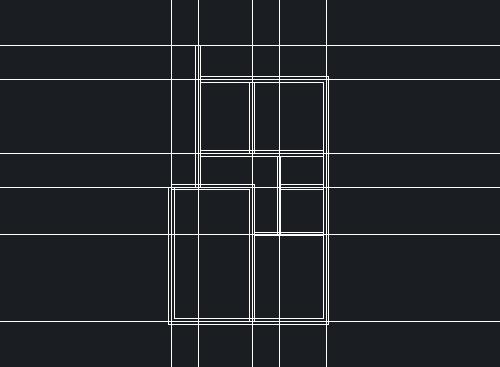
步骤三:点击【修改】——【对象】——【多线】按钮。
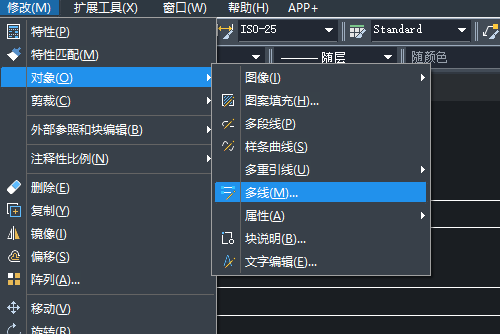
步骤四:在弹出来的对话框中选择“T形打开”命令,命令窗口显示操作如下:
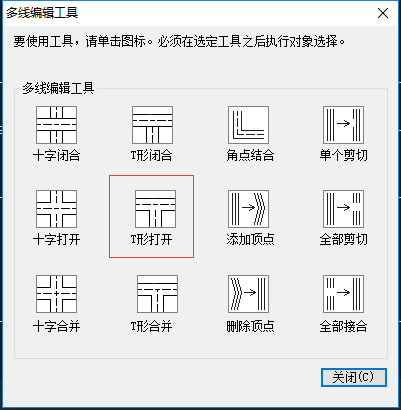
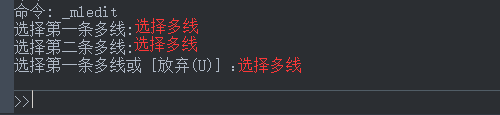
步骤五:执行相同的命令,经过编辑后的多线,如下图所示:
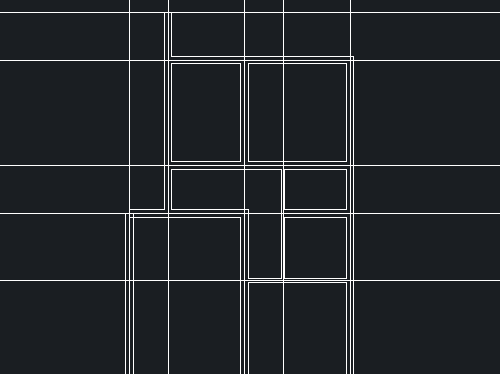
步骤六:点击【修改】——【对象】——【多线】命令,在弹出的对话框中选择“角点结合”选项,对墙线进行编辑,并删除辅助线,最后我们需要的住宅墙体就绘制好了。
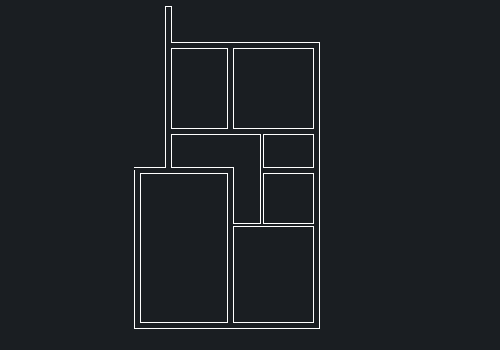
以上就是制作住宅墙体的所有内容了,希望对大家有用,之后小编将继续输出更多有关cad的内容教程,感谢大家的阅读!
推荐阅读:CAD软件
推荐阅读:三维CAD



























